I en verden av skyspill, Microsofts Xbox Game Pass-tjeneste med bakt i sky gaming er en av de mest overbevisende. Det er enkelt å bruke på hvilken som helst Android-telefon, appen er pent designet, og du får tilgang til et stort spillbibliotek til en lav månedlig pris. Det er en flott løsning for å spille spill mens du er på farten, men hva om du vil oppleve dem på storskjerm? På bare noen få minutter kan du få Xbox Game Pass-appen installert på Android TV-enheten din og oppleve alle Game Pass-titlene til det fulle.
Produkter som brukes i denne håndboken
- Streaming mester: Chromecast med Google TV ($ 50 i beste kjøp)
- Stor verdi: Google Pixel 4a ($ 350 på Amazon)
Hvordan laste ned Xbox Game Pass APK
Det første trinnet i denne prosessen gjøres på Android-telefonen din, og det er handlingen med å laste ned Game Pass-appen fil (ofte referert til som en APK) sammen med en annen fil som lager en snarvei for den på Android TV grensesnitt. Vi laster først ned hele Xbox Game Pass APK:
- Finn siste tilgjengelige versjon av Game Pass Beta-appen (vi bruker versjon 2009.263 fra APKMirror).
-
Trykk på Last ned APK.
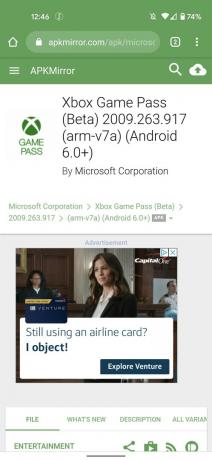
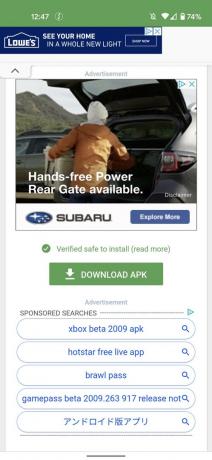 Kilde: Android Central
Kilde: Android Central - Trykk på OK.
-
Vent til filen er fullført.
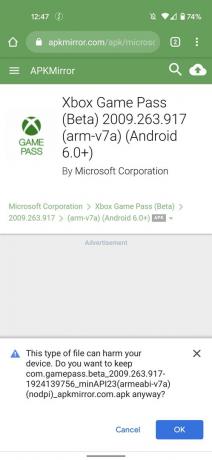
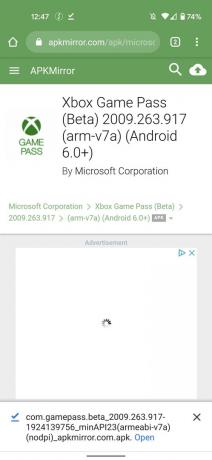 Kilde: Android Central
Kilde: Android Central
Nå som appen er lastet ned, vil vi ta snarveien slik at du enkelt kan få tilgang til Game Pass på din Android TV-TV. Hvis du ikke gjør dette, må du dykke inn i appinnstillingsmenyen når som helst du vil bruke den.
- Gå til MediaFire og last ned Snarvei for Xbox-spillpass.
- Trykk på nedlasting knapp.
- Trykk på OK.
-
Vent til filen er fullført.
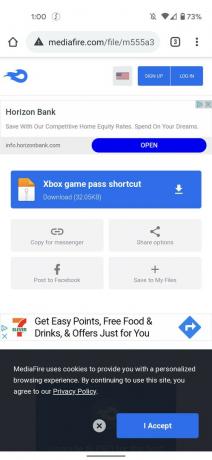
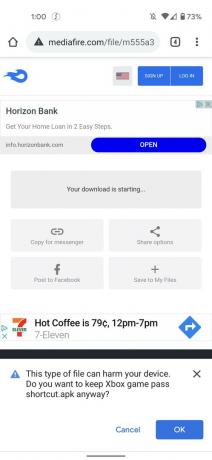
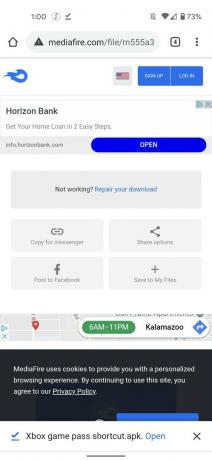 Kilde: Android Central
Kilde: Android Central
Slik kobler du Android TV-enheten din til telefonen din
Med begge disse filene lastet ned på telefonen din, må vi nå sørge for at du kan overføre dem til Android TV. Den enkleste måten å gjøre dette på er å opprette en trådløs forbindelse via en app som heter "Send filer til TV", og det er ganske enkelt å få den konfigurert.
- Hold nede Google-assistenten på fjernkontrollen.
- Si, "Send filer for TV-app."
-
Klikk på første resultat.
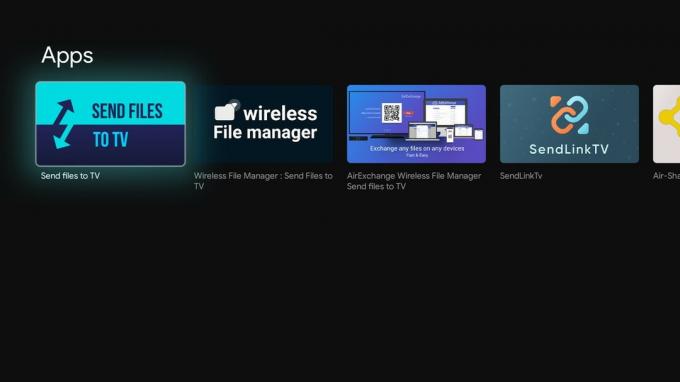 Kilde: Android Central
Kilde: Android Central - Klikk Installere.
-
Åpne app.
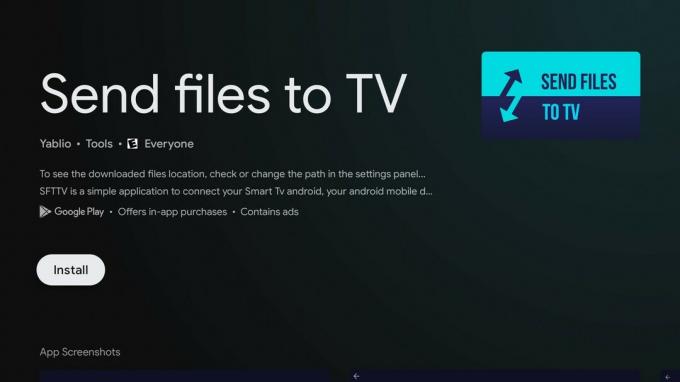 Kilde: Android Central
Kilde: Android Central - Klikk Tillate.
- Pil ned slik at Motta er valgt med en lyseblå bakgrunn.
-
Klikk Motta.
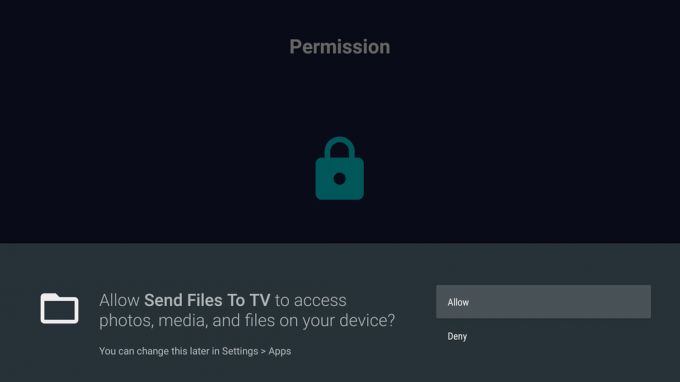
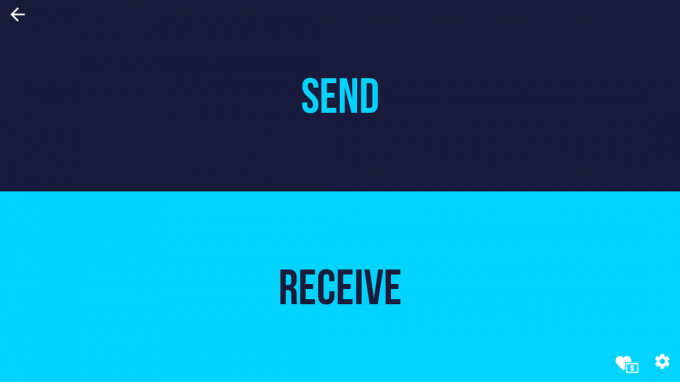 Kilde: Android Central
Kilde: Android Central
Når dette er satt opp på TV-en din, er det på tide å gjøre det samme på telefonen din.
- Åpne Google Play Butikk på telefonen din.
- Søk etter "send filer."
- Trykk på Send filer til TV app.
-
Trykk på Installere.
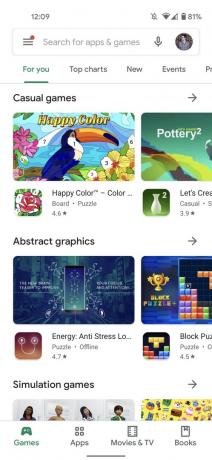
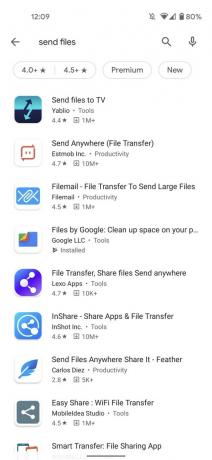
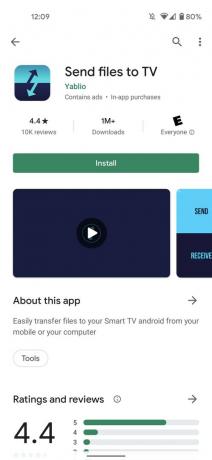 Kilde: Android Central
Kilde: Android Central - Åpne app.
- De pilen for å se hvordan appen fungerer, eller trykk på Hopp over.
-
Trykk på Tillate.

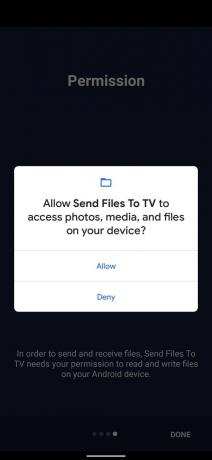
 Kilde: Android Central
Kilde: Android Central
Slik installerer du Xbox Game Pass på Android TV
På dette tidspunktet har vi alle våre nødvendige filer lastet ned og en trådløs forbindelse mellom Android-telefonen og Android TV. Med alt dette ute av veien, kan vi endelig komme til den morsomme delen.
- Trykk på på telefonen din med Send filer til TV-appen åpen Sende.
-
Trykk på din Android TV når den vises på listen (vår er Chromecast i dette eksemplet).

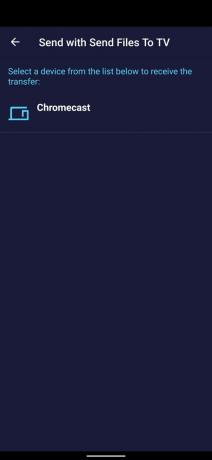 Kilde: Android Central
Kilde: Android Central - Trykk på Game Pass Beta APK fil.
-
Vent til filen er overført.
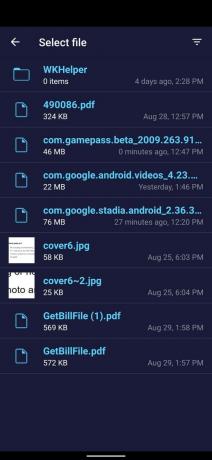
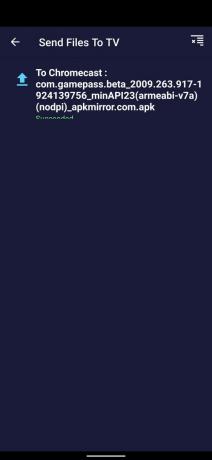 Kilde: Android Central
Kilde: Android Central - På TV-en din, Klikk på filen når nedlastingen er ferdig.
-
Klikk Åpen.
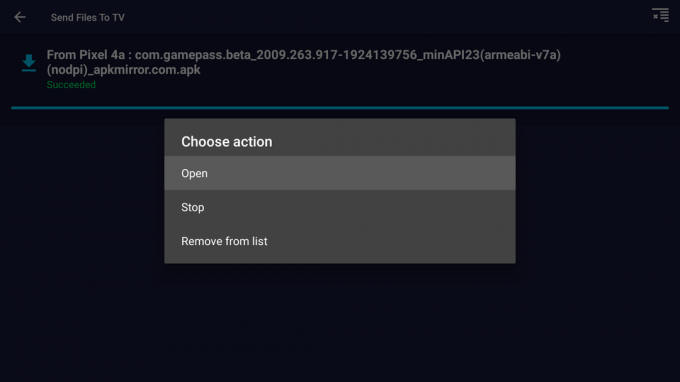 Kilde: Android Central
Kilde: Android Central
I en perfekt verden tar du deg direkte inn i Game Pass-appen ved å klikke på Åpne-knappen, slik at du kan bli logget inn og begynne å spille. I testingen vår gjør det imidlertid ingenting å klikke på knappen. Hvis du kommer i samme situasjon, er det en enkel løsning som lar deg fullføre installasjonen.
-
Åpne en filbehandling app på Android TV (i dette eksemplet bruker vi File Commander. Det er en gratis nedlasting fra Play Store).
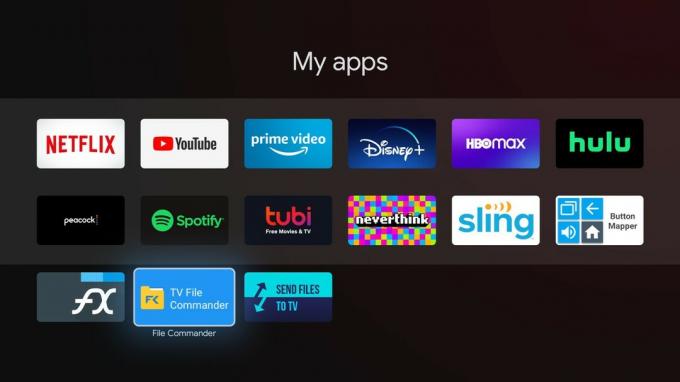 Kilde: Android Central
Kilde: Android Central - Klikk Nedlastinger.
-
Klikk på nedlasting fil.
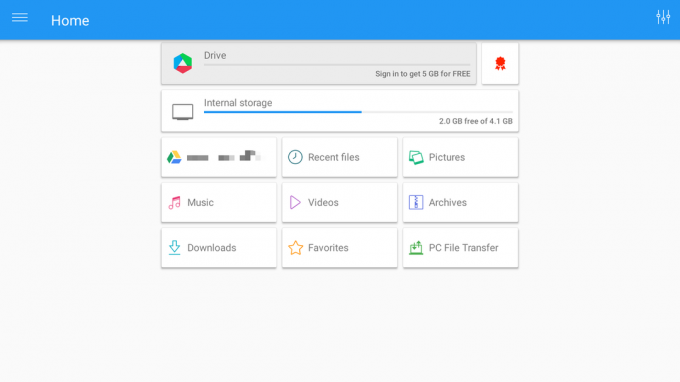
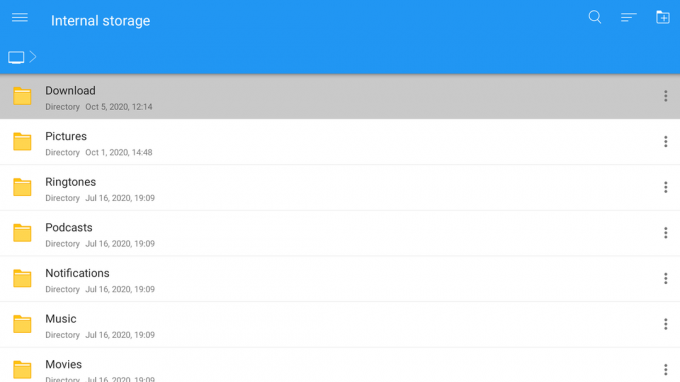 Kilde: Android Central
Kilde: Android Central - Klikk på Game Pass Beta fil.
-
Når installasjonen er fullført, klikker du Åpen.
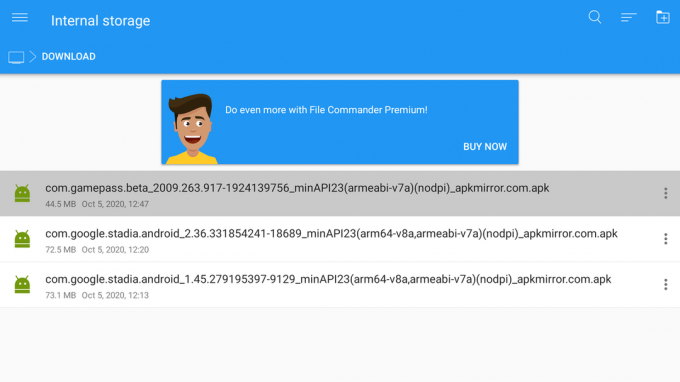
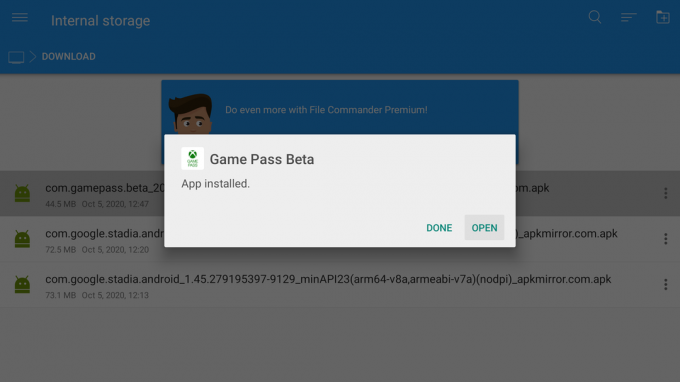 Kilde: Android Central
Kilde: Android Central - Klikk Allerede medlem? Logg inn.
-
Klikk Logg inn.
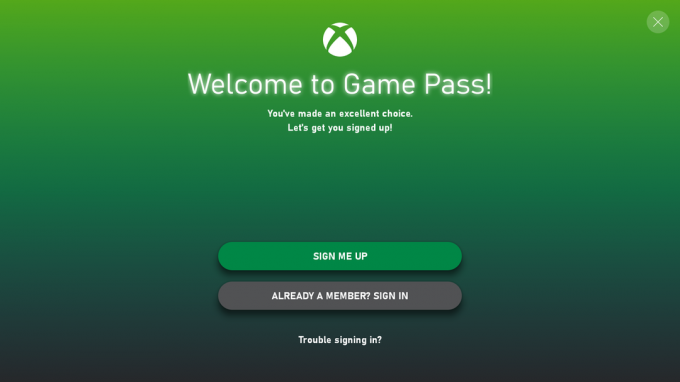
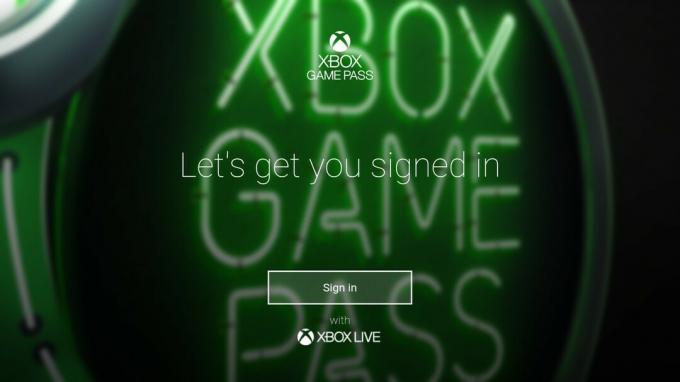 Kilde: Android Central
Kilde: Android Central -
Skriv inn Microsoft-e-postadressen og passordet ditt.
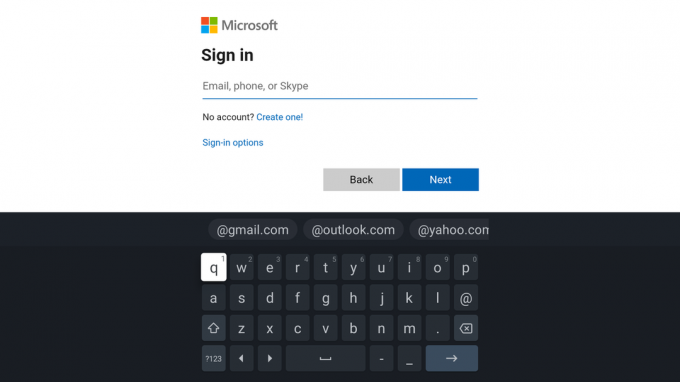
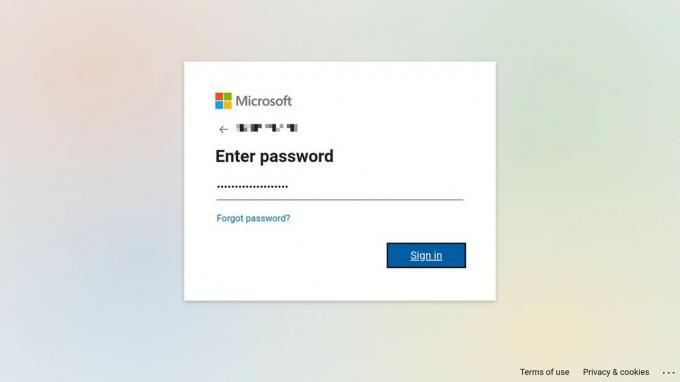 Kilde: Android Central
Kilde: Android Central - Klikk La oss leke!
-
På Game Pass-startskjermen, velg Cloud-fanen.
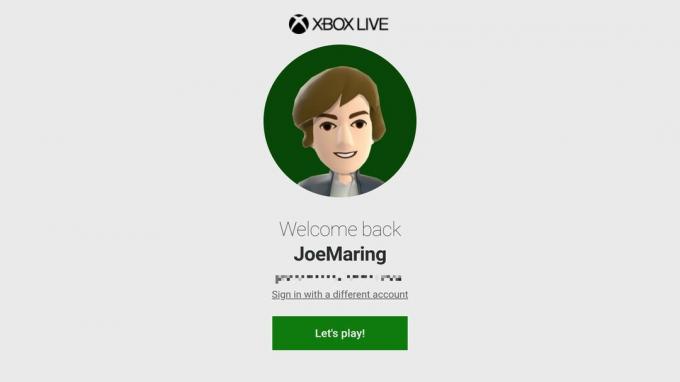
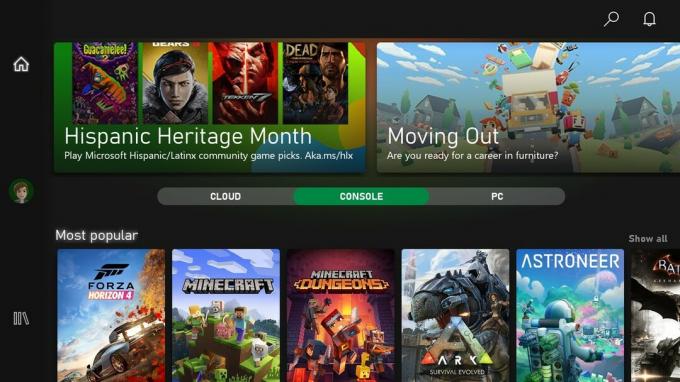 Kilde: Android Central
Kilde: Android Central -
Klikk på et spill du vil spille.
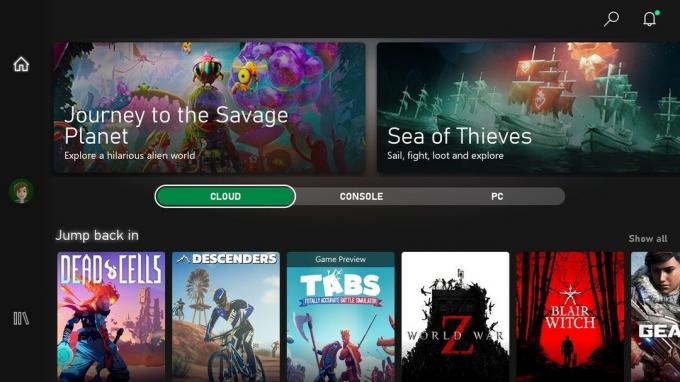
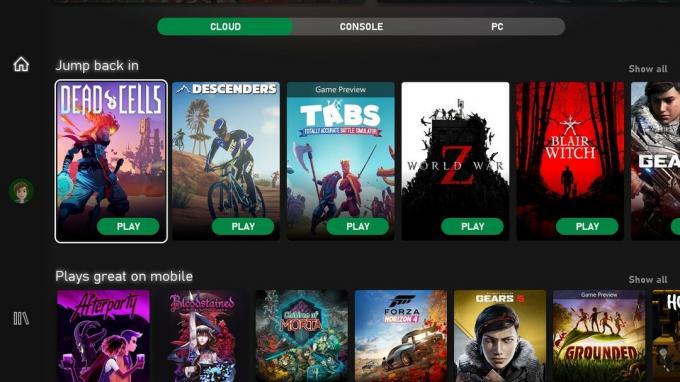 Kilde: Android Central
Kilde: Android Central -
Etter en kort lasteskjerm, bør du være klar til å begynne å spille!

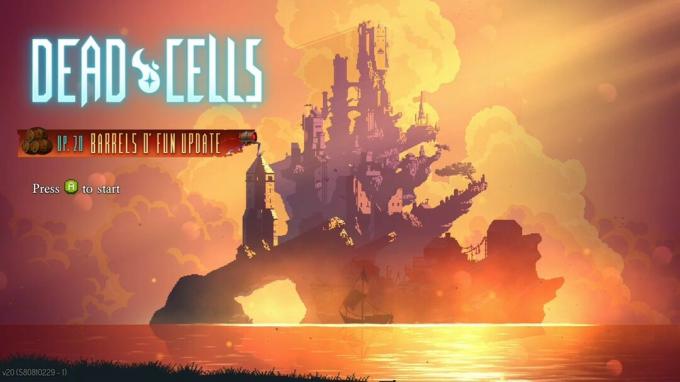 Kilde: Android Central
Kilde: Android Central
Med Game Pass-appen installert og kjører på Android TV, har vi ett siste trinn: installere snarveien på startskjermen. Prosessen er stort sett den samme og går som følger:
- Trykk på på telefonen din med Send filer til TV-appen åpen Sende.
-
Trykk på Android TV når den vises på listen (vår er Chromecast i dette eksemplet).

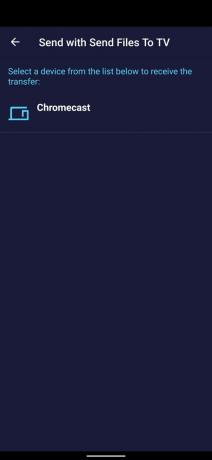 Kilde: Android Central
Kilde: Android Central - Trykk på Game Pass snarvei APK fil.
-
Vent til filen er overført.
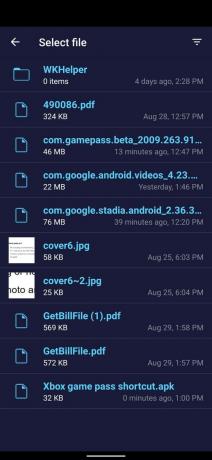
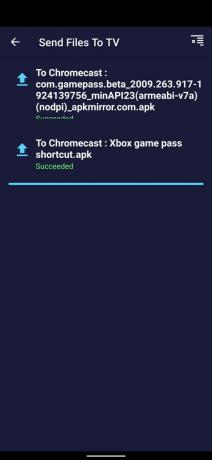 Kilde: Android Central
Kilde: Android Central - På TV-en din, Klikk på filen når nedlastingen er ferdig.
-
Klikk Åpen.
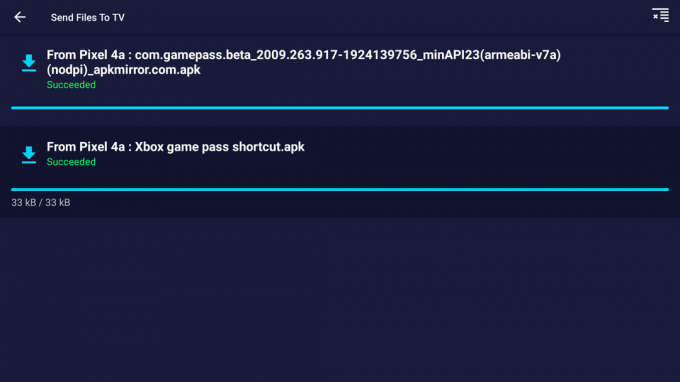
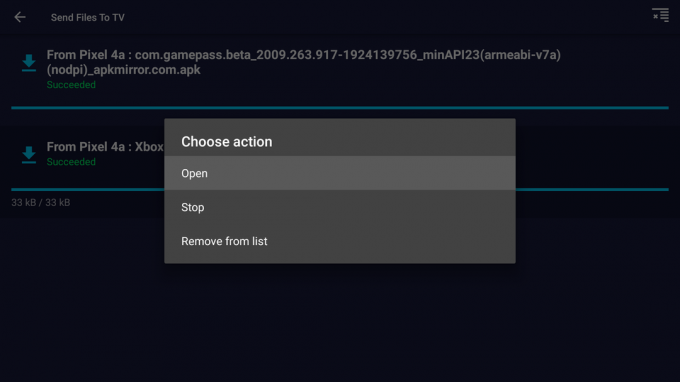 Kilde: Android Central
Kilde: Android Central
Nok en gang, hvis den åpne knappen ikke gjør noe, må du hoppe tilbake til filbehandleren din på Android TV for å fullføre installasjonen.
-
Åpne en filbehandling app på Android TV (vi bruker File Commander).
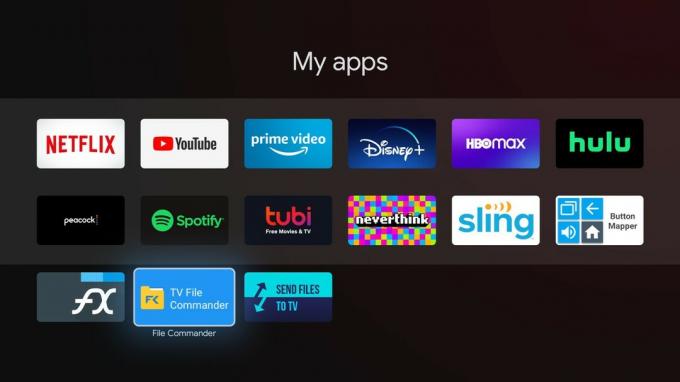 Kilde: Android Central
Kilde: Android Central - Klikk Nedlastinger.
-
Klikk på nedlasting fil.
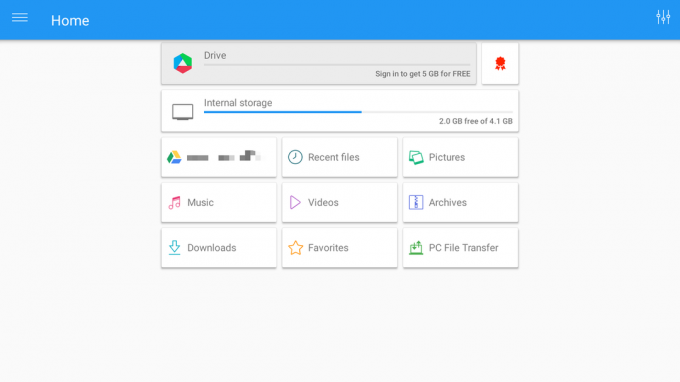
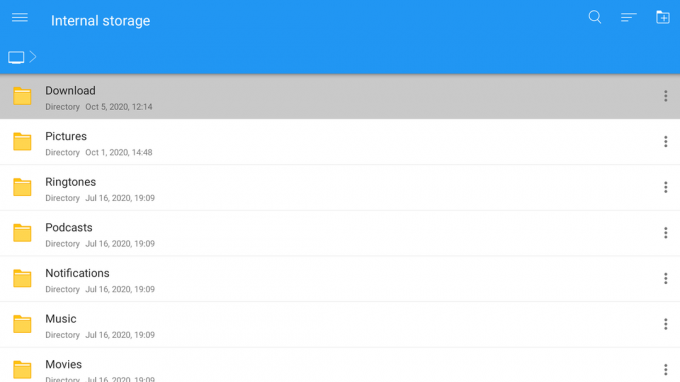 Kilde: Android Central
Kilde: Android Central - Klikk på Game Pass-snarvei fil.
-
Klikk Ferdig.
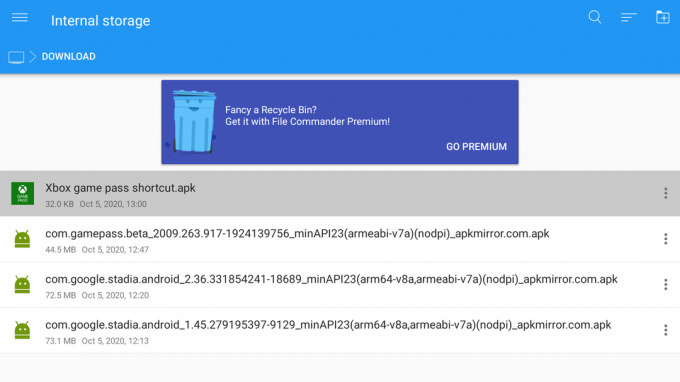
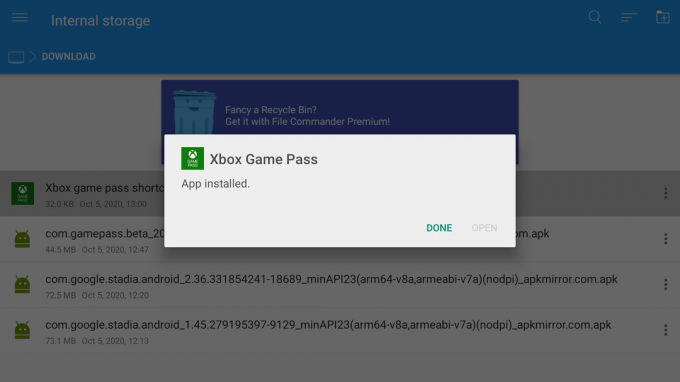 Kilde: Android Central
Kilde: Android Central
Nå, hvis du går tilbake til Android TV-startskjermen og ser på appbiblioteket ditt, ser du et ikon for Xbox Game Pass. Med dette siste trinnet ut av veien er vi offisielt ferdige! Uansett om du har beste Android TV noensinne laget eller noe rimeligere, er du klar til å begynne å spille.
Før du hopper av denne artikkelen for å begynne å spille, er det noen ting du vil huske på. For det første, ikke vær så overrasket om streamingkvaliteten ikke er den beste. Game Pass støttes ikke offisielt på Android TV helt ennå, så noen ytelseshikke kan forventes. På samme måte vil du holde øye med APKMirror for nye versjoner av Game Pass Beta-appen når de blir tilgjengelige. Appen får ikke automatiske oppdateringer siden den er sidelastet, så når en ny oppdatering er tilgjengelig, må du følg de samme trinnene ovenfor for å laste ned den siste tilgjengelige APK-en og overføre den til Android TV.
Og selvfølgelig trenger du en Bluetooth-kontroller koblet til Android TV for å faktisk spille hva som helst på Game Pass. En Xbox fungerer best, men det er det mange andre alternativer der ute hvis du er ute etter noe litt annerledes.
